Il controllo della smart home non è sempre qualcosa di estremamente immediato. Non sempre, infatti, si ha la possibilità (o la voglia) di chiamare Alexa o Google Assistant per dire di accendere o spegnere le luci, o ancora di controllare altri dispositivi smart in giro per l’abitazione. Prendere il telefono e recarsi ogni volta nell’app preposta può essere altrettanto scomodo.
OPPO ha deciso di porre fine a questo problema lanciando una funzionalità su ColorOS 13 in grado di rendere il controllo della casa intelligente incredibilmente intuitivo ed immediato: la funzione consente di posizionare i controlli smart home direttamente nella schermata di blocco. Ciò vuol dire che non dovrete nemmeno sbloccare il telefono per accendere o spegnere le luci: basterà accendere il display facendo apparire la lockscreen.
Ma per essere utilizzata, questa funzione dev’essere prima attivata e configurata. Come fare? Ve lo spieghiamo subito. Per prima cosa, recatevi nelle Impostazioni e accedete alla scheda Schermata iniziale e di blocco. Da qui toccate su Scorciatoie della schermata di blocco e poi selezionate Controlli dispositivo.
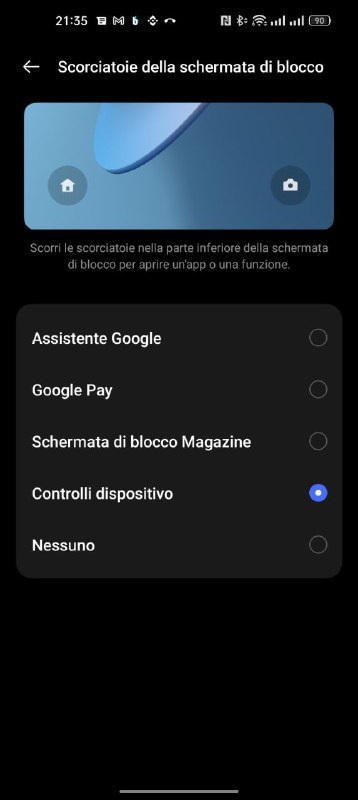
Adesso uscite e spegnete lo schermo, bloccando così lo smartphone. Accendete il display senza sbloccare il vostro OPPO (basta premere il tasto di accensione una volta) in modo tale da atterrare nella schermata di blocco di ColorOS. Noterete che in basso a sinistra è apparsa l’iconcina di una casetta: toccateci sopra e trascinate il dito verso il centro dello schermo: vi si aprirà la schermata dove potrete configurare i controlli smart home.

Toccando sui due puntini in alto a destra e poi su Impostazioni, potrete scegliere le app dalle quali prendere i controlli smart home, dopodiché scegliere i comandi da mostrare nella lockscreen selezionandoli con una spunta. Precisiamo che almeno al momento i controlli per la casa smart su ColorOS non supportano Alexa, tuttavia è supportato Google Assistant. Tra le piattaforme supportate ci sono anche Xiaomi Home e Realme Link.
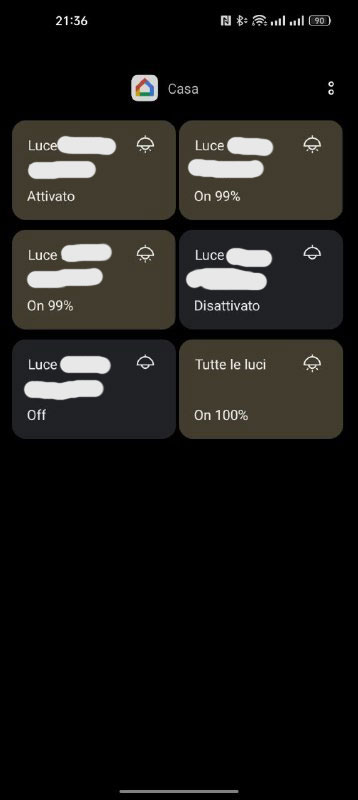
In sintesi ecco i passaggi da seguire per attivare e configurare la funzionalità:
- Impostazioni
- Schermata iniziale e di blocco
- Scorciatoie della schermata di blocco
- Selezionare controlli dispositivo
- Spegnete lo schermo
- Riaccendete il display accedendo alla lockscreen
- Trascinate l’icona della casa verso l’alto
- Configurate dalle Impostazioni sull’icona dei due puntini
N.B. la funzionalità è disponibile solo a partire da ColorOS 13, tuttavia ci sono degli OPPO con ColorOS 12 che hanno la stessa funzione nel menu di spegnimento.
